Canary Channel 上的 Windows 11 Build 27718 中引進了新的安全功能
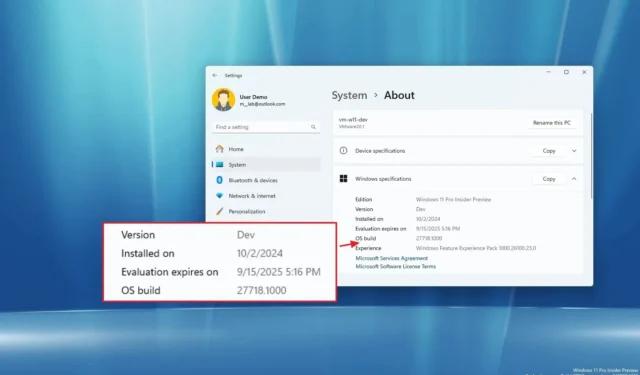
- Windows 11 build 27718 引進了新的「管理員保護」安全功能。
- 微軟也從其他管道對開始功能表、工作列、通知、節能器、鎖定畫面、分享等實施了多項更新。
- 此版本可透過 Canary Channel 取得,並且是「Dev」版本的一部分。
微軟目前正在 Windows 預覽體驗計畫的金絲雀頻道中推出 Windows 11 build 27718,該版本對現有功能進行了大量視覺增強,同時也提供了一些令人興奮的新功能。
正如2024 年 10 月 23 日發布的公告所述,這個最新版本帶來了先前在其他更新中看到的眾多功能。值得注意的是,此更新將媒體控制項合併到鎖定畫面中,更新了「開始」功能表中的帳戶管理器,並為工作列引入了增強的導覽選項。此外,使用者還將體驗到通知設定的更新、Windows 共享的改進、講述人的增強、節能器的更新、Windows 更新調整以及更直觀的觸控手勢。
此外,此更新還包括一項新的安全功能,旨在透過限制管理員使用者保留完全管理權限的期限來增強系統安全性。
最後,它解決了有關 Canary Channel 升級過程的幾個錯誤,以及與輸入、小部件等相關的問題。但是,用戶可能會遇到 Copilot+ PC、電影和電視應用程式以及輸入功能的一些已知問題。
Windows 11 Build 27718(金絲雀)中的新功能
以下概述了 Canary Channel 中推出的新功能和變更。
增強的管理員保護功能
管理員保護功能可透過最大限度地減少管理員使用者保持完全管理存取權限的時間來增強系統安全性。這是透過「即時管理權限」系統實現的,這些權限僅針對特定任務授予,從而降低了被惡意軟體利用的風險。
此功能最初預設為停用狀態,可透過群組原則設定啟用,從而允許管理員控制其啟動。
雖然微軟尚未透露有關此功能的更多細節,但其總體目標是在安全性和可用性之間取得平衡,確保管理員僅在需要時才能存取必要的權限,同時降低與持續完全管理存取相關的風險。
更新了開始功能表並增強了帳戶管理器功能
在 Windows 11 build 27718 中,「開始」功能表引入了更新的帳戶管理器介面,該介面現在直接在功能表中提供「登出」按鈕,無需額外的步驟即可輕鬆存取。
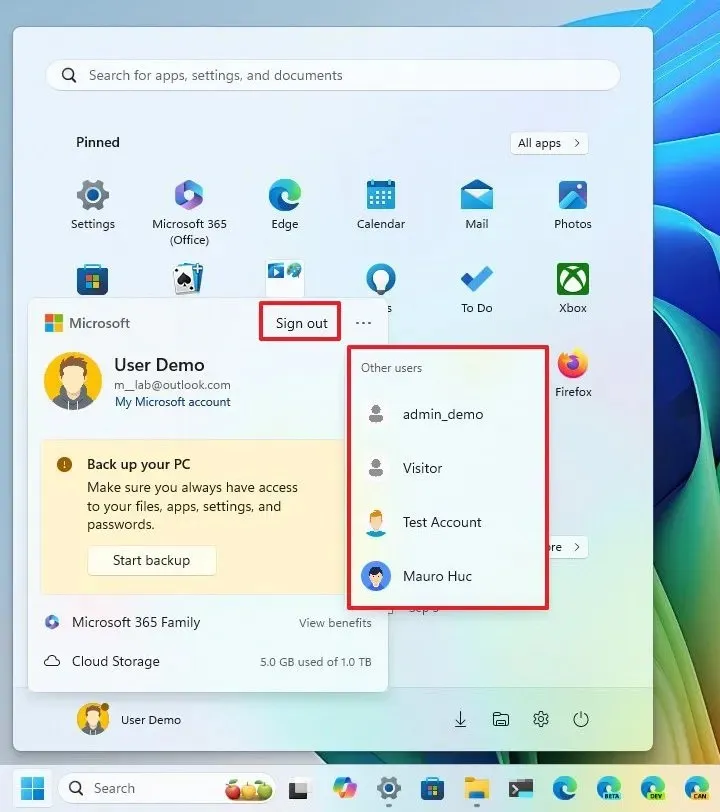
此外,「更多選項」(…)子選單現在可以存取裝置上的其他用戶,從而簡化了帳戶切換過程。以前,用戶需要登出並從鎖定畫面中選擇用戶。
鎖定螢幕上的新媒體控件
從任何應用程式播放音訊或視訊時,用戶現在將在鎖定螢幕底部看到媒體控制。這個新介面將顯示媒體縮圖、內容標題以及播放、暫停和導航到上一個或下一個項目的控制項。
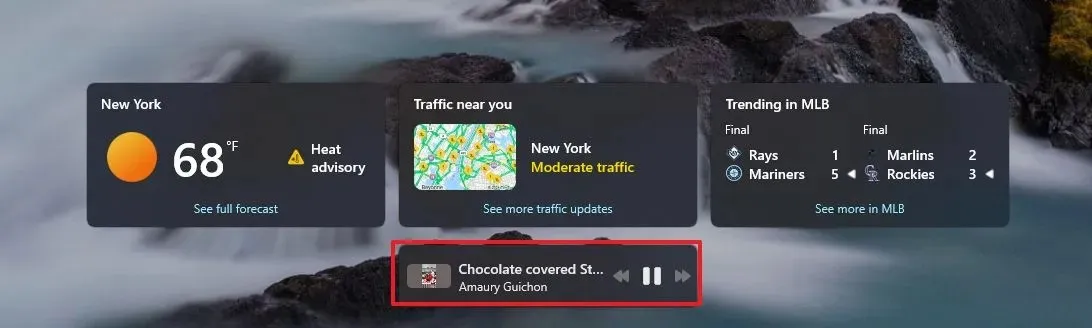
增強的工作列鍵盤導航
使用者現在可以使用「Windows 鍵 + T」快捷鍵啟動工作列焦點,然後按應用程式名稱的第一個字母直接跳到工作列上的該應用程式。例如,按下「W」鍵將反白 Windows 終端機按鈕,如果該應用程式未打開,則會出現跳轉清單選單。
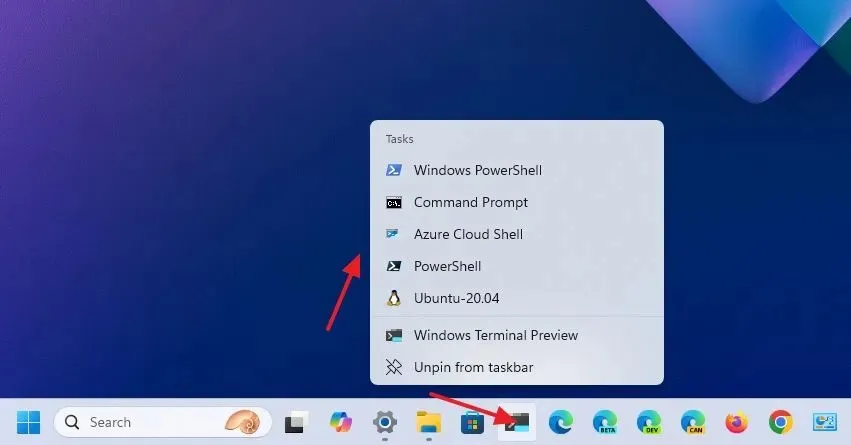
如果多個應用程式共用相同的起始字母,請再次按下該鍵將循環顯示這些應用程式。對於使用工作列未組合選項的用戶,此字母導覽將使用視窗名稱。
當專注於工作列時,使用“Home”和“End”鍵將分別導航到第一個和最後一個項目。
通知的改進
此版本允許使用者停用推薦各種操作的 Toast 通知,從而增強了通知功能。這可以透過通知出現時的“…”選單來完成,或透過“設定” > “系統” > “通知”來完成,您可以在其中關閉應用程式和其他寄件者的通知清單下的“通知建議”設定。
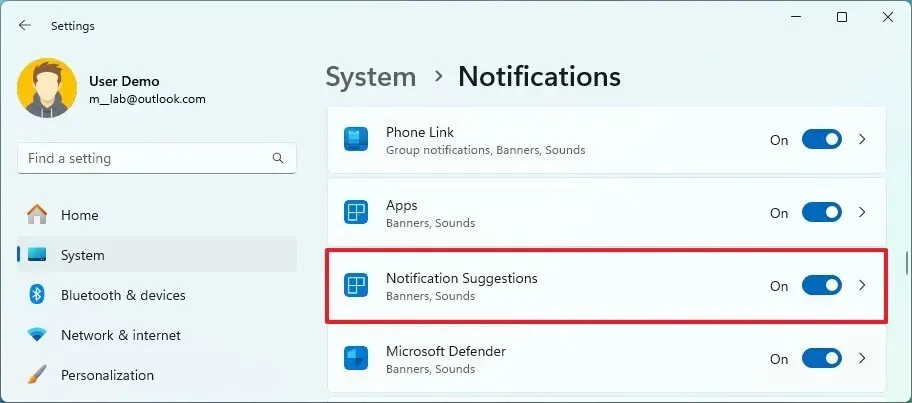
透過邊緣手勢進行觸摸
在「設定」 > 「藍牙和裝置」 > 「觸控」中,新增了一個新設定來開啟或關閉邊緣手勢。
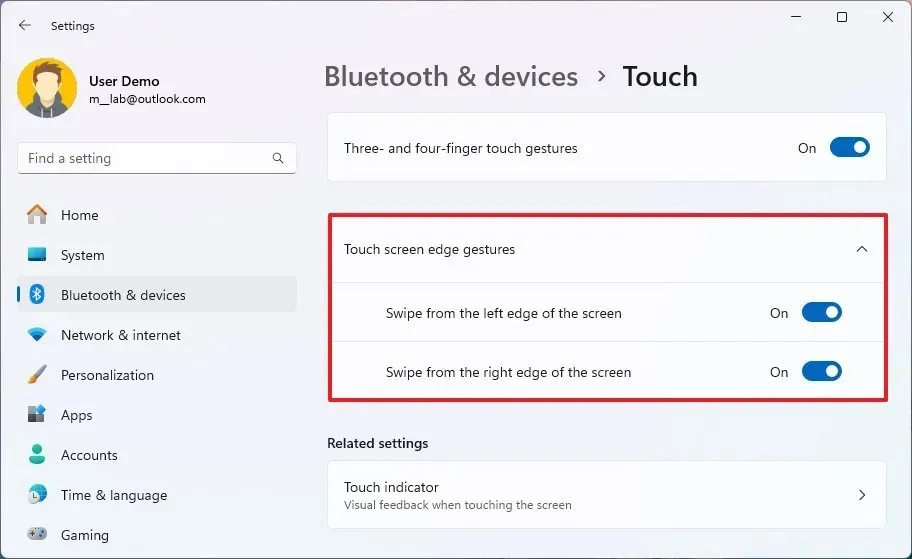
此版本中的其他更改
除了上述增強功能之外,微軟還對各種功能進行了小幅更新。例如,Windows 共用介面已刪除搜尋框以簡化使用者體驗。
現在,當節能器處於「始終開啟」模式時,當電池電量低於 20% 時,系統將通知使用者將筆記型電腦插入電源轉接器。
此外,Windows 更新設定頁面上的更新包括改進的對話框,在安裝更新之前需要注意,並具有更好的圖示和間距以提高清晰度。
此外,此版本還增強了 Windows Narrator 中的掃描模式體驗。
安裝說明
若要下載並安裝此 Windows 11 版本,請透過「更新與安全性」部分中的「Windows Insider 計畫」設定將您的裝置註冊到Canary 頻道。在該計劃中註冊您的裝置後,您可以透過「Windows 更新」設定下載版本,方法是啟用「最新更新可用時立即取得」選項並按一下「檢查更新」按鈕。



發佈留言